Oft erreichen uns Anfragen zu den Befehlen Fixmbr und Fixboot. Wir wollten nun nachfolgend weiterführende Informationen zu den beiden MS-DOS Befehlen liefern.
Oftmals kommt es durch bestimmte Operationen am PC-System dazu, dass der Startvorgang des PC´s behindert wird bzw. komplett fehlschlägt. Dieses äußert sich dann z.B. in der bekannten Meldung
NTLDR fehlt
Das bedeutet, dass der Startsektor (MBR = Master Boot Record) der Festplatte Schaden genommen hat und dass das zu startende Betriebssystem die Startdatei bzw. den Bootsektor nicht mehr findet. Warum der Bootsektor der lokalen Festplatte Schaden genommen hat ist sehr schwer zu sagen und den Grund dafür wird man nur sehr schwer herausbekommen. Wir können allerdings bemerken, dass dies sehr oft durch fehlerhafte Treiberinstallationen passiert. Genau hier kommen dann die Tools Fixboot und Fixmbr zum Zuge. Diese beiden Befehle sind Kommandozeilen-Befehle, die Microsoft in Ihren Windows Versionen standardmäßig mit ausliefert.
Es hilft auch sehr zu überlegen, ob und welche Veränderungen Ihr in den letzten Tagen bzw. seit dem letzten Systemstart am PC bzw. am Windows Betriebssystem durchgeführt habt. Dann lässt sich das Problem einkreisen und ggf. lässt sich das Problem dann sogar reproduzieren.
Wählen Sie nach dem Start der CD in der ersten Anzeige die Möglichkeit “R” und anschließend “K” für das Starten der Windows Wiederherstellungskonsole aus.Um diesen Fehler beheben zu können legen Sie bitte die Original Betriebssystem-CD Ihres PC´s in das CD/DVD Laufwerk und starten Sie von der CD. Sollte dieses nicht funktionieren und obige Meldung immer wieder erscheinen, so müssen Sie vorher im Bios die Startreihenfolge Ihre Laufwerke anpassen.
Danach geben Sie bitte auf dem DOS-Prompt den Befehl
fixmbr
ein. Danach werden die Bootdaten bzw. der Bootsektor repariert und der PC sollte nach dem Neustart wieder ordnungsgemäß starten.
Sollte der PC dann immer noch nicht ordnungsgemäß starten, so sollten Sie die Bootdateien komplett neu erzeugen lassen. Dazu wieder von der CD starten und die Wiederherstellungskonsole starten, anschließend den Befehl
fixboot c:
eingeben.
Danach sollten die Probleme behoben sein.
Bei Festplatten, die evtl. mechanische Schäden haben, werden die Befehle „Fixboot“ und „Fixmbr“ allerdings nicht allzu viel bringen. Die beiden Tools sind zwar sehr hilfreich, helfen aber nicht bei allen Problemen.
Bitte beachten! Für evtl. Datenverluste oder sonstige Fehler übernehmen wir keine Garantie!
Über eine Rückmeldung würden wir uns freuen, ob sich das Problem dadurch beheben ließ.



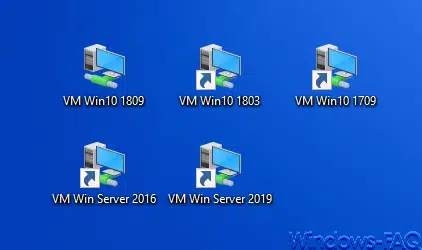








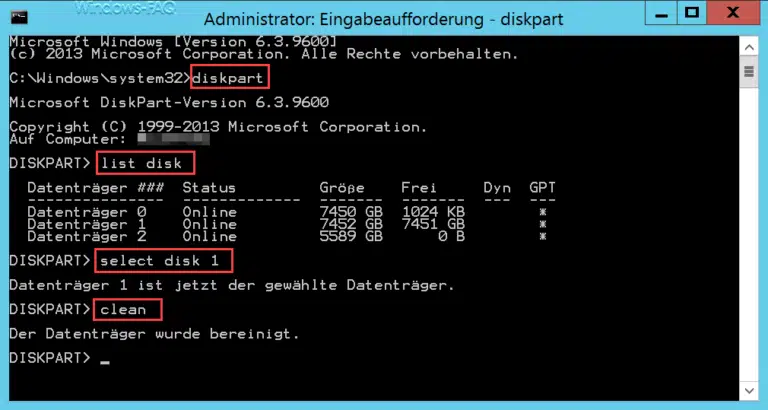

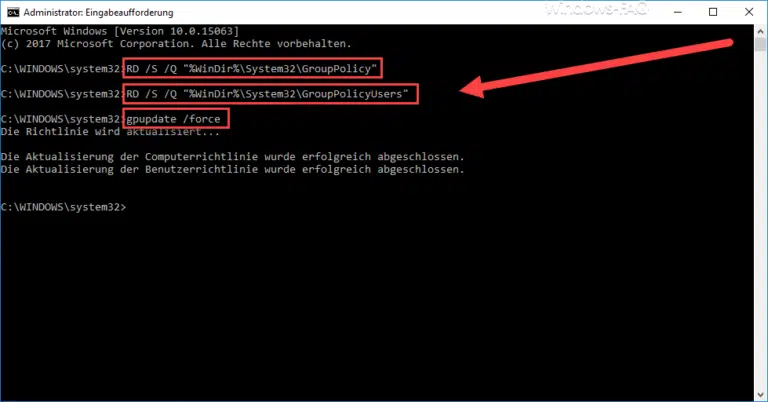

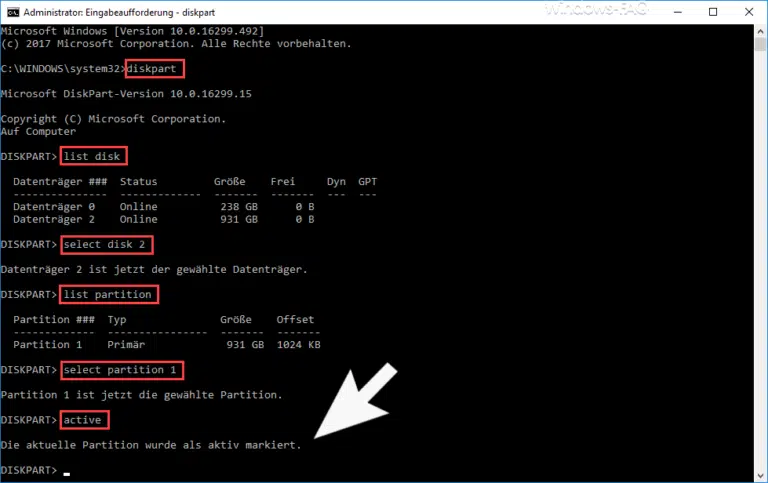









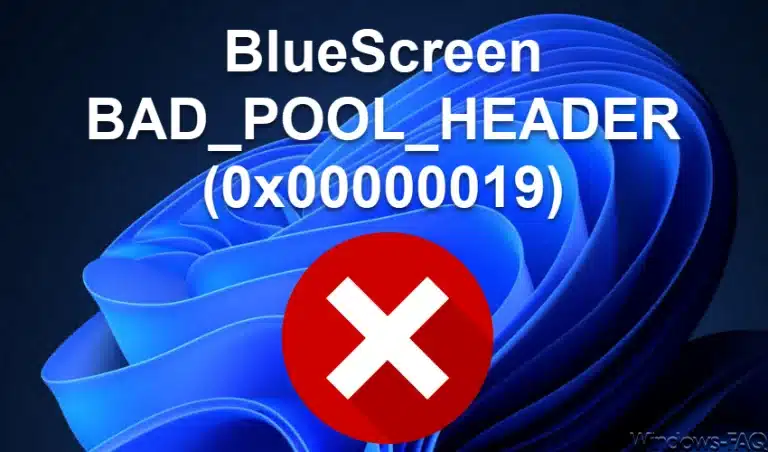
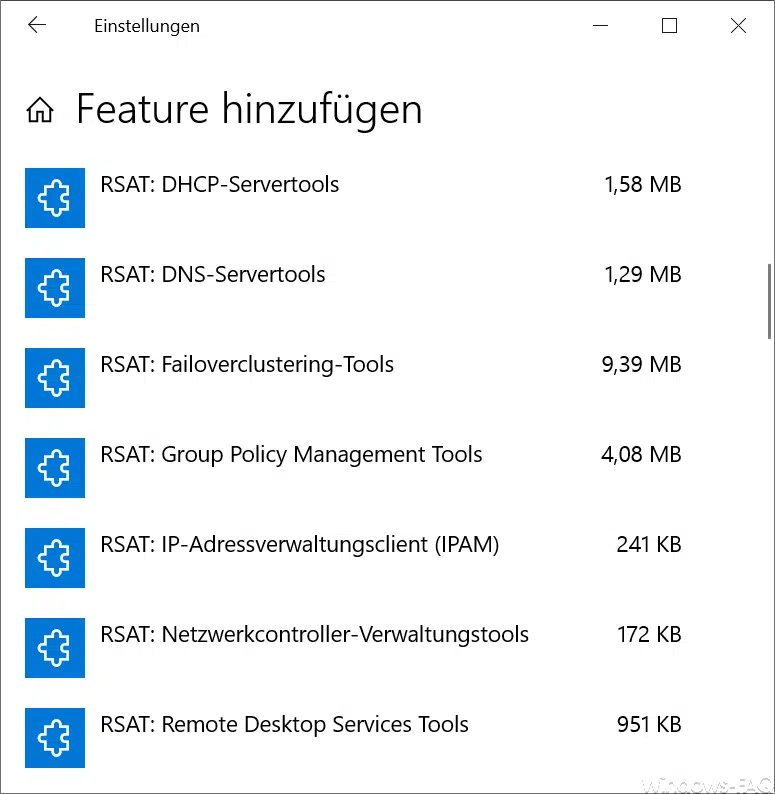
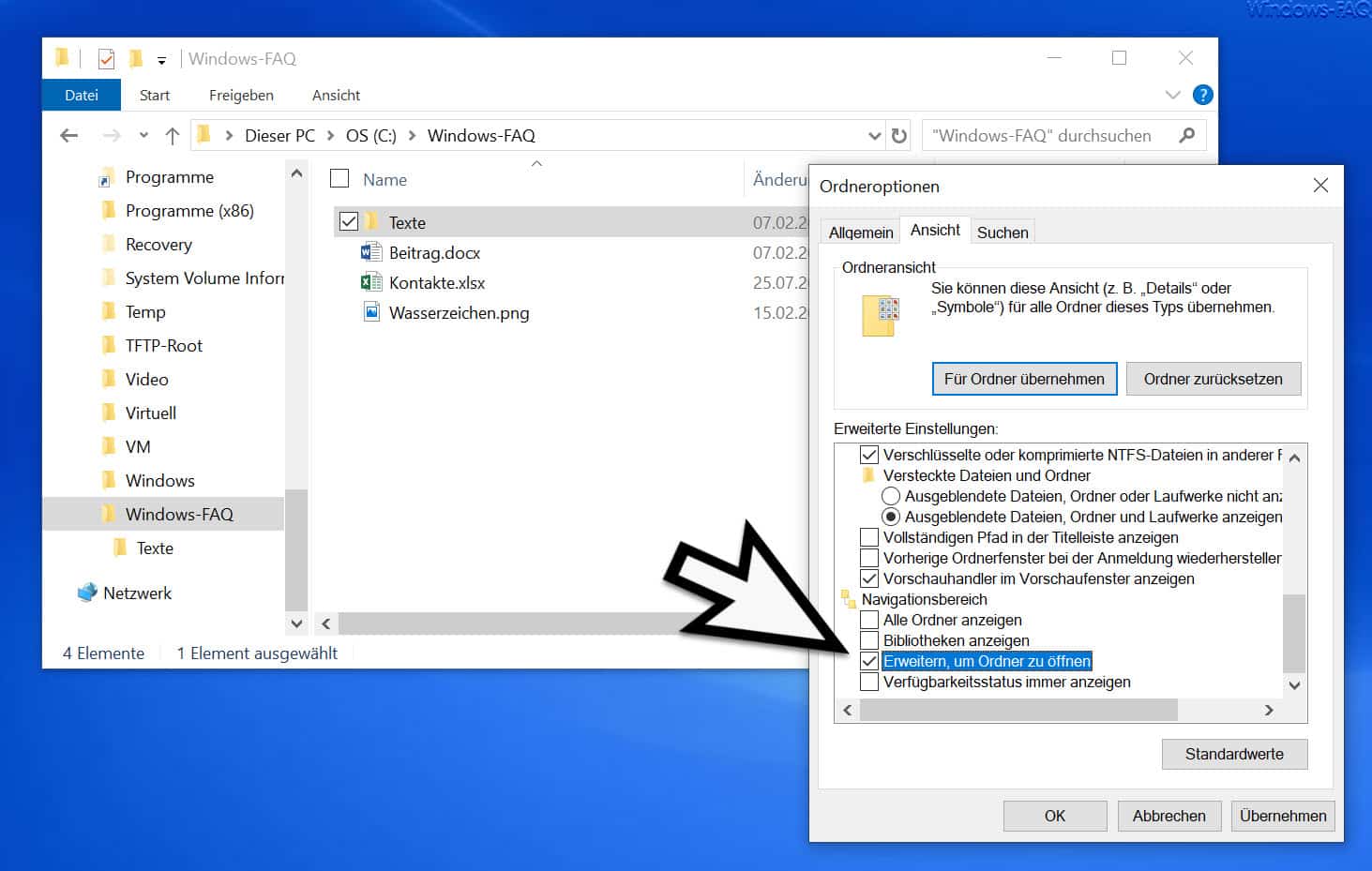





Danke für die Info´s, haben mir sehr geholfen!
Viele Gruesse
Warmus
Bin gerade in solch Situation…
D.h. Mir kann nix kaputt gehen, wenn ich diese Begriffe eingebe? Und wenn es danach immernoch nicht funktioniert? Was dann? Mal von der Möglichkeit, abgesehen, das Betriebssystem neu aufzusetzeb abgesehen 😛 Wollte meine Daten ja eig behalten ^^
bei mir kommt immer FIXBOOT konnte das systemlaufwerk nicht finden, oder das angegebene laufwerk ist ungültig
pls help
mfg
Hab alles wie beschrieben durchgeführt, trotzdem kommt „NTLDR“ fehlt beim Neustart. Vorher hatte ich chkdsk /r laufen lassen. Windows XP SP2.
Danach auch, diesmal keine Fehler. Bootcfg /rebuild hat auch nichts gebracht. Es meldet ein beschädigtes Dateisystem, obwohl chkdsk alles ok meldet.
Das ganze hat angefangen mit „hal.dll is missing“. Expand von der Start-CD war dann nicht möglich.
Addon zu meinem vorigen Kommentar: Eben grade habe ich die SystemHD ausgebaut und mittels USB an ein anderes XP-System gehängt, und siehe da, ntldr und ntdetect.com wurden überhaupt nicht auf c: geschrieben! Irgendwas verhindert das Schreiben, obwohl die Reparaturkonsole geschrieben gemeldet hat! Was nun? Ist das ein DOS-Virus, ich weiß hier nicht mehr weiter!
Jetzt hab ich einen externen Virenscan durchgeführt, und wurde auch einer gefunden > Updateservis oder so ähnlich. Also alle HDs wieder zurück ins Notebook > Neustart > njet. Dann fixmbr > fixboot usw. sogar attrib -r -h > njet. Immer wieder „ntldr“ fehlt!
Googlen bringt auch nix mehr, kommt immer dasselbe mit fixmbr/fixboot, copy ntldr usw. Weiß jemand was neues? Danke im voraus. Gery
Besonders bei notebooks, aber auch bei einigen kopletPCs, ist oftmals ein schreibschutz eingestellt, der das beschreiben des bootsektors der (start-)festplatte verhindert. Im BIOS unter „advanced“ oder „boot settings“ (oder so ähnlich, da hat jedes BIOS seine eigenen bezeichnungen). Einfach mal nach einer Option schauen die „protekt boot sektor“, „Boot sector write protect“ (o.ä.) und die auf false oder disabled setzten anschliessend änderung abspeichern und PC neu starten danach sollte man von der windows CD den bootsektor „Fixen“ bzw neuschreiben können… (bzw windows neu aufsetzten, was während des setups den bootsektor auch neuschreibt). Danach kan man im bios wieder den schreibschuzt aktivieren.
falls du deine daten sichern willst kannst du auch ert eine Windows reperaturinstallation versuchen (setup ganz normal von CD staretn, installieren wählen und warten bis windows setup deine alte installation erkennt, dan reparieren auswählen. (eine solche reperaturinstallation läuft meiner erfahrung nach nicht sehr gut, und viele programme gehen nicht, aber es reicht um seine wichtigsten daten auf USB stick externer platte, oder CD/DVD zu speicher, bevor man sich an eine ordenlich neuinstallation macht…
hoffe deien tips konnten dir helfen
formator
Welche Parameter sind sinnvoll oder notwendig bei Fixboot?? Was muss man genau bei der Verwendung beachten?
Danke und Gruss
Holger
Danke für die Informationen, haben mit echt geholfen und ich konnte mit Fixboot meine Probleme beheben.
Gruss
Sarafin
Hallo,
super Tipp – mein PC läßt sich wieder booten.
War schon am verzweifeln, aber der Befehl hat
es wiederhergestellt.
Vielen Dank nochmal!
Gruss Daniel
Hallo Daniel,
freu mich dass ich Dir helfen konnte!
Viele Grüße
Michael
Hi,
vielen Dank für die Beschreibung, war auch für mich als PC-Dummy gut nachvollziehbar und hat mir geholfen das Problem zu verstehen…
im Endeffekt hat dann bei aber nur
bootcfg /rebuild
geholfen, jetzt geht momentan wieder alles…
Viele Grüße,
J.
Hallo
Ich weis nich ob es hier noch aktuell ist. Aber hab da ein merkwürdiges Problem. Hatte mir vor einiger Zeit eine SATA2 Platte eingebaut und die damalige Win7 (beta) istalliert. Wären der Installation ist aber mein RAM defekt gewesen und die Installation wurde, auf Grund von fehlern abgebrochen. Seit dem BOOTET mein Bios nur bis zu dem Punkt, wo er die Festplatte erkennt. Das tut er auch noch. Aber dann tut sich nix mehr (bleibt einfach stehen). Wenn ich die Platte raus nehme und meine alte ATA einbaue ist alles I.O. 🙁
Kann es sein, dass das auch an einem defekten MBR liegt? Wenn ja, wie kann ich den reparieren? Das system beendet nichmal die Hardwareerkennung 🙁
Und wenn nicht. Was kann ich machen, um die (einmal benutzte) Platte noch zu retten?
BIOS: Phönix vers. 1.6 oder 1.4 (bin grad nich zu Hause zu gucken)
Board: ASrock P4i65GV
So. 478
Ich weis, die mühle ist sau alt. Aber der PC war immer zuverlässig, bis zu der Sache mit der HDD 🙁
Auf jeden Fall wäre ich für eure Hilfe sehr dankbar.
Mfg
Probierts
CHKDSK /P C:
Stadt C: Die Partition angeben
dann spuckt er euch die Fehler aus !!!
Mfg Samuel Bergmann
bitte zurückschreiben
Die platte wird auch nicht im laufenden Betrieb von Windows erkannt. Ich glaub, dass die entgültig hin ist 🙁
Aber danke für den Tipp
@Zippel: Fixboot/fixmbr bzw bootcfg funktionieren in der regel nur bei komplet installierten Windows, die dann später nicht mehr starten wollen ,jedoch nicht bei einer abgerochenen installation (wie du in deinem ersten post erwäht hast), aber ein kleiner Hoffnungsschimmer besteht noch:
Versuch mal im laufenden Windows die Datenträgerverwaltung zu öffnen (Rechtklick auf Arbeitsplatz(XP)/Computer(Vista/7) und Verwalten auswählen. Im sich öffnenden Fenster in der linken baumansicht die datenträgerverwaltung auswählen und kurz warten bis diese geladen wurde.)
Schaue dort nach ob die platte angezeigt wird. Falls die Festplatte von Windows erkannt wurde wird sie dort evtl. als „nicht Inizialisiert“, „unbekante partition“, nicht zugeordnet, etc… angezeigt.
Nun kannst du die „neue“ festplatte hier einfach einrichten (inizialisieren, partiton erstellen, u.s.w.) indem du ein rechtklick auf die festplatte machst und den entsprechenden menü-eintrag auswählts.
(Info: In der regel mus bei einer neuen, unformatierten festplatte erts eine inizialisierung durchgefürt werden, bevor man Partitionen erstellen und diese formatiren kann.)
Achte bei diesen schritten jedoch darauf das du wirklich die richtige Festplatte zu fassen hast, da die oben beschriebenen schritte auf der ausgewählten festplatte evtl vorhandene daten unwiederbringlich löscht.
Hey vielen Dank für den Tip xD
Das ich Dummkopf daran nich gedacht habe *rot werd*
Platte läuft endlich 🙂
Danke für die Info´s, haben mir sehr geholfen!
Geniales Gewinnspiel was Ihr da veranstalltet. Werde ich twittern
Danke fur die Hinweise. hat mir sehr geholfen, denn irgendwie habe ich mir die partition geschriottet.
Bei mir funzt das nicht. Was mache ich Falsch? Kann es sein das meine platte kaput ist oder an was liegt das denn?
@Gabi: Welchen Fehler bzw. Fehlermeldung bekommst Du genau angezeigt. Bitte ein wenig mehr Informationen, dann können wir Dir vielleicht auch helfen!
Hallo Leute! Ich habe ein Acer Aspire 7730G mit einer Hitachi 5K320 Festplatte.
Ich habe auf diesen Notebook Windows 7 Professional 64 bit laufen. Was mich aber Extrem stört ist: wenn ich mein acer starte verlangt er jedesmal das ich die F1 taste drücken muss bevor er ins Windows kann…Woran kann es liegen…was kann ich tun damit ich die F1 taste nicht mehr drücken muss?
Ich habe Festplattenscan durchgeführt und er zeigt mir an das die Festplatte einwandfrei ohne fehler läuft….kann mir da einer helfen? Wäre euch sehr dankbar!!!!
Liebe grüße Amigo
Super Informationen, genau die habe ich gesucht. Danke und VG
Marie